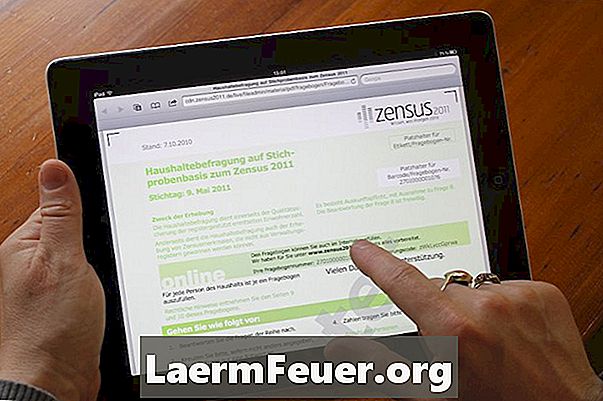
Indhold
Apple iPad indeholder en app til at se videoer på enheden. Desværre tillader denne app ikke dig at gentage en video, der afspilles på din enhed. Der er imidlertid en løsning; Du kan se videoen som et diasshow i iPad-billedvisningsprogrammet.
retninger

-
Dobbeltklik på iTunes-ikonet på din computer for at åbne det. Klik på menuen "Fil" og vælg "Tilføj til bibliotek ...".Gennemse til den videofil, du vil afspille kontinuerligt, vælg den og klik på knappen "Vælg" for at tilføje filen til iTunes-biblioteket.
-
Klik på knappen "Film" under "Bibliotek" -overskriften i iTunes-vinduet. Klik på den videofil, du har tilføjet til dit iTunes-bibliotek i trin 1 for at vælge det. Klik på fanen "Avanceret" og vælg "Create iPad eller Apple TV Version". Vent et par minutter til, at appen opretter en iPad-version af filen.
-
Højreklik på iPad-versionen af den fil, du oprettede, og vælg "Vis i vinduet Stifinder" eller "Vis i Finder", hvis du bruger en Mac. Klik på filen i vinduet Explorer eller Finder og træk den fil til din computers skrivebord. Højreklik på skrivebordet og vælg "Ny mappe" mulighed. Indtast et navn til mappen, og træk videofilen til den nye mappe.
-
Slut iPad til computeren via kablet, der fulgte med enheden. Klik på iPad under overskriften "Enheder" i iTunes-vinduet. Klik på fanen "Billeder" for at se enhedens fotosynkroniseringsindstillinger. Marker "Synkroniser fotos fra" og klik på "Vælg mappe ...". Vælg den mappe, du oprettede i det foregående trin, og klik på knappen "Vælg".
-
Kontroller indstillingen "Inkluder videoer" i iTunes-vinduet. Klik på "Apply" knappen for at anvende ændringerne og synkronisere mappen med iPad. Klik på knappen "Eject", til højre for iPad, og afbryd enheden fra computeren.
-
Vælg ikonet "Indstillinger" på iPad's hovedskærm og derefter på "Fotos". Indstil skyderen "Gentag" til ON for at aktivere denne funktion.
-
Tryk på ikonet "Billeder" på iPad-hovedskærmen og derefter den mappe, du synkroniserede med enheden i trin 5. Tryk på videofilen og derefter på knappen "Afspil". Videoen afspilles og stopper, når du stopper diasshowet.